※当ブログではJailbreak(脱獄)や非正規アプリの使用を推奨しておりません。本記事の情報をもとに行った操作によるいかなる不具合・損害についても、当ブログおよび筆者は一切の責任を負いかねますのでご了承ください。
- 文鎮化した原因は対応していないIPAファイルを無理やりインストールしたこと
- 一部ユーザーによるとAltStoreを使ったsideloadは成功率は低いらしい
- インストールミスを起こすと【文鎮化】する可能性があった
- 【文鎮化】しても復旧の保証はなく、全て自己責任
- 最終的に【文鎮化】はサードパーティ製のリカバリアプリで復活
iPhone 15 Proに公式Rebble IPAは非対応?導入してはいけない
以前、iPhone 7にRebbleをSideloadで導入できた成功体験がありました。
そのため、「iPhone 7でできたのだから、iPhone 15 Proでも当然できるだろう」と油断してしまいました。
しかし、2025年4月現在、Rebble公式サイトで公開されているRebble IPAはiPhone 14までしか対応していません。
iPhone 15 Proに公式Rebble IPAをインストールを試みる
Rebble公式が推奨するSideloadlyを使用しても、iPhone 15 Proではsideloadに失敗し、アプリの動作は確認できませんでした。
代替手段として「AltStore」を検討
そこで、同じく非正規アプリをiPhoneにインストールできるAltStoreを使ってみることにしました。
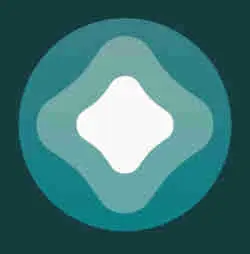
AltStoreは、App StoreにないIPAファイル(非公式アプリ)をiPhoneへインストールできる無料のSideloadツールです。
最大の特徴は、Jailbreak(脱獄)環境を必要とせずに導入できる点。そのため、比較的安心して使うことができます。
ただし、AltStoreには以下のような注意点があります。
- 初期設定がやや複雑で、パソコンとの連携が必要
- 7日ごとにアプリの再署名が必要(Sideloadlyも同様)
- 再署名を忘れると、アプリが起動できなくなる
- 文鎮化することがある
AltStoreを利用する際の基本条件
AltStoreの利用条件(IPAファイルによって異なる場合あり)を一応載せておきます。
- WindowsまたはMacパソコンが必要(AltServerをインストールするため)
- 最新のiTunesおよびiCloud(Apple公式サイト版)のインストール
- Apple ID(無料可)が必要
- Wi-Fi環境での通信が安定していること(USB接続なら関係ありません)
AltStoreを利用するには最新の注意が必要です。今後のアップデートで正式対応される可能性もあるので、公式情報のチェックも欠かせません。
| 必要なもの | 必要条件 |
| PC(Mac等) | macOS 11以降 |
| iPhoneのiOS | iOS 14以降 |
| USB-Aケーブル | WiFiにも対応している模様 |
| Apple ID | 2ファクタ認証を無効にした別のID |
AltStoreをインストールする前に、PCにAltServerをインストールする必要があります。インストール先はリンク先の下の方にありますのでMac・Windowsどちらかを選んでください。
なんと、AltstoreでRebble公式で公開しているIPAをインストールしてみたら、iPhone 15 proでもスムーズにPebble IPAを読み込んでくれたので、大成功と思いました。
iPhoneが文鎮化!?突然のリンゴループに冷や汗
RebbleのIPAファイルを無理やり導入した直後、iPhoneが自動的に再起動を始め、リンゴマークが画面に表示されたまま固まってしまいました。
最初は待っていれば復旧するかと思いましたが、5分、10分と経っても変化なし。そのとき頭をよぎったのは…
「まさかの文鎮化?」
すぐにiPhone 15 Proの強制再起動を試みました。再起動の手順は以下のとおりです。
- 音量ボタンの「上」を押してすぐに離す
- 次に音量ボタンの「下」を押してすぐに離す
- 最後に右側のサイドボタンを長押し
しかし、リンゴマークは何度やっても消えず、端末は反応せず。
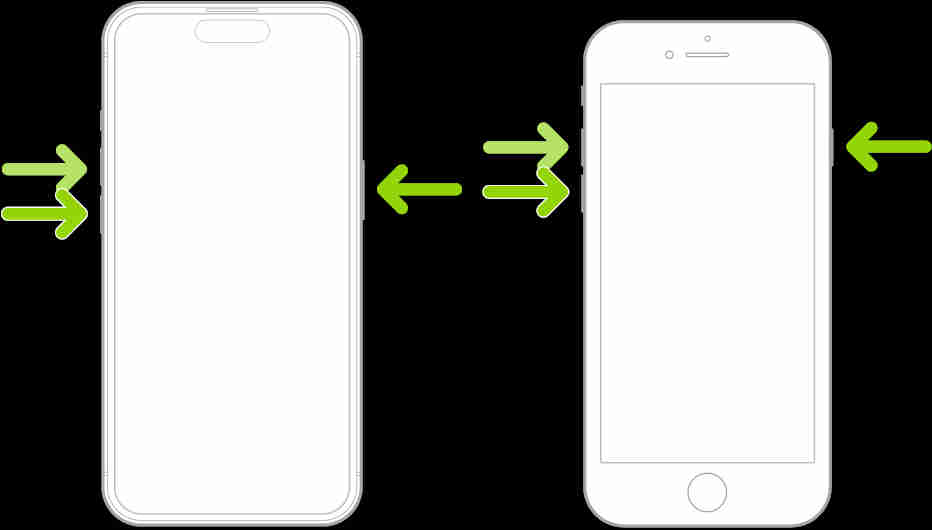
「起動してるのに再起動できない、つまり完全に詰んだ?」という状態なりました。非正規の修理を検討し始めたそのとき、リカバリーモードを手動で起動できるソフトウェアの存在を知りました。
脱・文鎮化!救い主は「iMyFone Fixppo」
藁にもすがる思いで、無料トライアルがあるiPhoneシステム修復ツールをいくつか試しました。3つ目に手応えを感じたのがiMyFone Fixppoというソフトでした。
- Apple全デバイスに対応したiOSシステム修復ツール
- リカバリーモードの起動だけなら無料で利用可能
- WindowsにもMacにも対応
iMyFone Fixppoを起動し、左下にある【リカバリーモード】>【起動】をクリックしたところ、ワンクリックでiPhoneが無事リカバリーモードに移行しました
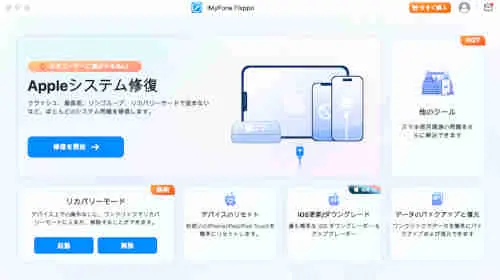
画面がリンゴマークから要充電マークへ切り替わった瞬間、「助かった」と心から思いました。
バックアップから復元してiPhone完全復旧!
念のため、事前に作成しておいたフルバックアップからiPhone 15 Proを復元。データも設定も元通りとなり、完全に復旧できました。
皆さんも安易な気持ちでサードパーティ製アプリをスマホに入れないよう注意しましょう。
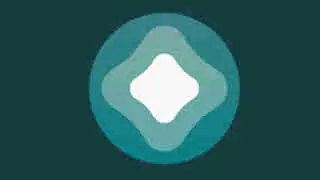
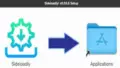

コメント